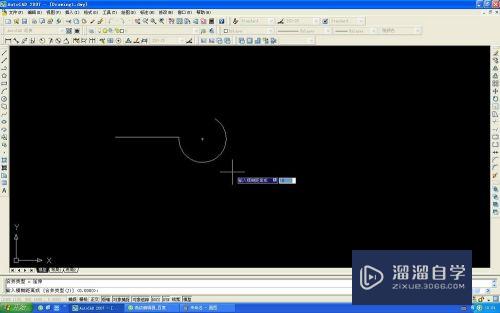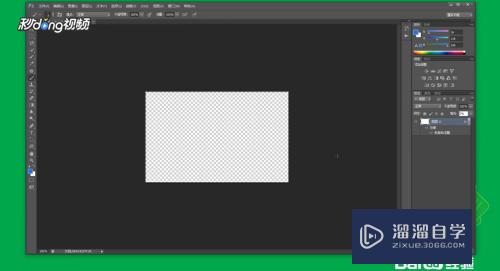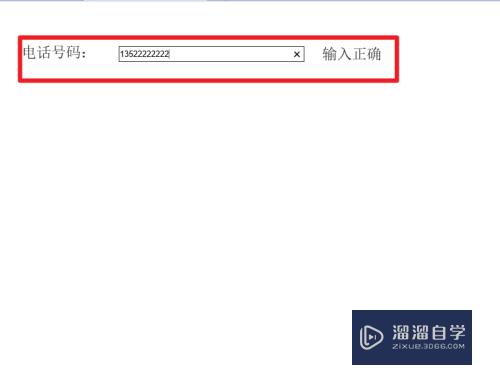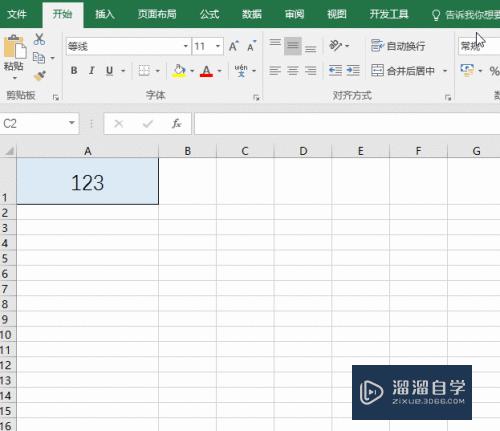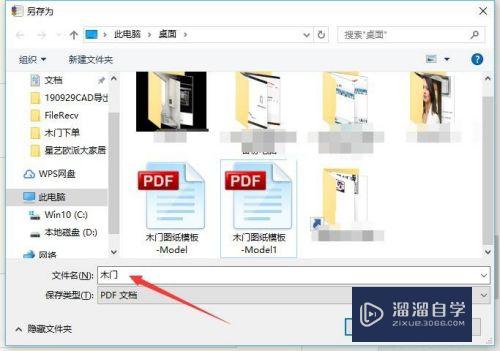PS怎么美化淘宝鞋子照片(ps怎么美化淘宝鞋子照片尺寸)优质
网上交易不能看到实物。吸引买家关注的只能靠文字和图片来介绍宝贝了。所以在这里图片的好坏直接影响了你成交的概率。很多店家就会使用PS来进行美化产品图。展示自己的商品。那么PS怎么美化淘宝鞋子照片?一起来看看吧!
工具/软件
硬件型号:雷神(ThundeRobot)911Zero
系统版本:Windows7
所需软件:PS
步骤/方法
第1步
下面是我用一张大白纸做 地面 拍出来的 自己鞋子的

第2步
用PS打开这张图片:

第3步
按键盘上的Alt+I+A+L 会出现 下面的样子

第4步
然后调节 中间的小三角形 来增加图片的亮度 直到把鞋子的颜色 调我好看 明亮 就可以了点击确定。在选择PS工具里的 魔法棒 如图:

第5步
用魔法棒 点击鞋子 旁边白纸的地方 就会出现 下面的样子

第6步
然后我们把 前景颜色 设置成 白色:
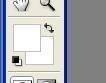
第7步
按键盘上的Alt+Delete 这一步是 用前景颜色来 进行填充 之后出现下图

第8步
这是我们发现 鞋子图 边上还有别的颜色 。我们选择PS上面的 选择:

第9步
在选择 消失选择:
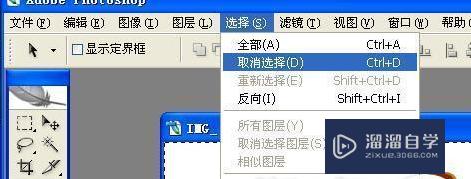
第10步
最后 我们用橡皮擦 把 图片边上的 颜色擦掉 就大功告成了 最终加工后的 图形 如下

以上关于“PS怎么美化淘宝鞋子照片(ps怎么美化淘宝鞋子照片尺寸)”的内容小渲今天就介绍到这里。希望这篇文章能够帮助到小伙伴们解决问题。如果觉得教程不详细的话。可以在本站搜索相关的教程学习哦!
更多精选教程文章推荐
以上是由资深渲染大师 小渲 整理编辑的,如果觉得对你有帮助,可以收藏或分享给身边的人
本文标题:PS怎么美化淘宝鞋子照片(ps怎么美化淘宝鞋子照片尺寸)
本文地址:http://www.hszkedu.com/58031.html ,转载请注明来源:云渲染教程网
友情提示:本站内容均为网友发布,并不代表本站立场,如果本站的信息无意侵犯了您的版权,请联系我们及时处理,分享目的仅供大家学习与参考,不代表云渲染农场的立场!
本文地址:http://www.hszkedu.com/58031.html ,转载请注明来源:云渲染教程网
友情提示:本站内容均为网友发布,并不代表本站立场,如果本站的信息无意侵犯了您的版权,请联系我们及时处理,分享目的仅供大家学习与参考,不代表云渲染农场的立场!